如何在Windows11中恢复我的资源管理器选项卡?
一、重新启动 Windows 文件资源管理器
1. 使用此键盘快捷键:Ctrl+ Alt+ Delete。
2. 单击任务管理器。

3. 在打开的窗口中,右键单击Windows 文件资源管理器并选择重新启动它。

二、尝试使用专门的工具来恢复丢失的文件
也许您可以尝试的最佳解决方案是以自动方式优化您的系统。Restoro 是一个通用的系统优化器和修复工具。
因为您的文件资源管理器可能会丢失文件被损坏,所以这个程序肯定会帮助删除恶意软件并修复由病毒造成的 PC 上的任何损坏。
如果系统文件受到影响或丢失,该软件可以替换损坏或损坏的文件,恢复您的注册表,甚至为用户提供详细的硬件分析。
大多数防病毒软件将无法处理这些问题,您将面临崩溃、文件丢失和其他问题。
三、使用特定文件夹
1. 使用此键盘快捷键打开Windows 运行对话框:Windows+ R。
2. 在打开的窗口中,键入regedit,然后按OK。

3. 导航到以下位置:HKEY_CURRENT_USER\Software\Microsft\Windows\CurrentVersion\Advanced
4. 单击右侧窗口,然后选择New,然后选择DWORD (32-bit) Value。

5. 将新弹出窗口重命名为SeparateProcess。
6. 双击已创建的文件并将值数据从0更改为1。

7. 按确定。
8. 关闭 Regedit,然后重新启动您的 PC。
上述步骤将帮助您在 Windows 11 中恢复 Windows 10 文件资源管理器,因此请确保您仔细遵循它们以获得旧的和完整的外观。
 XP系统进入安全模式的方法
XP系统进入安全模式的方法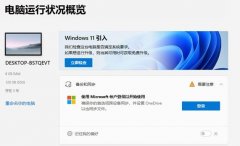 win11检测工具未知CPU详细解决方法
win11检测工具未知CPU详细解决方法 windows10 IoT Enterprise LTSC 2021 现在可供 OEM
windows10 IoT Enterprise LTSC 2021 现在可供 OEM Switch阿玛拉王国惩罚复刻版金手指代码作
Switch阿玛拉王国惩罚复刻版金手指代码作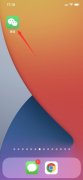 怎么找回所有微信头像
怎么找回所有微信头像
微信目前只能找回上一次设置的头像,无法找回所有微信头像。......
阅读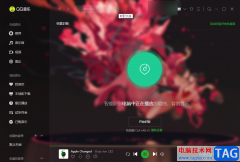 QQ音乐开启听歌识曲功能的方法
QQ音乐开启听歌识曲功能的方法
QQ音乐是很多小伙伴都在使用的一款音乐软件,在这款软件中,......
阅读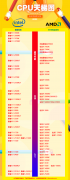 2022年最新cpu高清天梯图
2022年最新cpu高清天梯图
cpu天梯图2022是一款收录了Intel和AMD的各个型号处理器的总榜单,......
阅读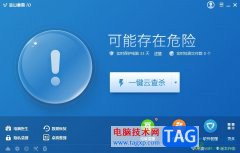 金山毒霸拦截病毒后自动删除到恢复区
金山毒霸拦截病毒后自动删除到恢复区
金山毒霸是一款热门的反病毒软件,随着不断的更新与升级,其......
阅读 Notepad++运行代码的方法
Notepad++运行代码的方法
相信很多小伙伴对Notepad++是很熟悉的了,这款软件对一些喜欢编......
阅读 微软暂停在俄罗斯销售新
微软暂停在俄罗斯销售新 EVGA 展示双 GeForce RTX 3090
EVGA 展示双 GeForce RTX 3090 2025年Arm架构在服务器中的
2025年Arm架构在服务器中的 Win10 Edge为扩展菜单引入了
Win10 Edge为扩展菜单引入了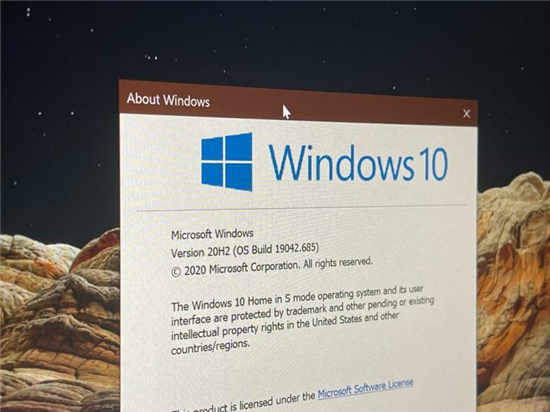 重新审视S模式下的Window
重新审视S模式下的Window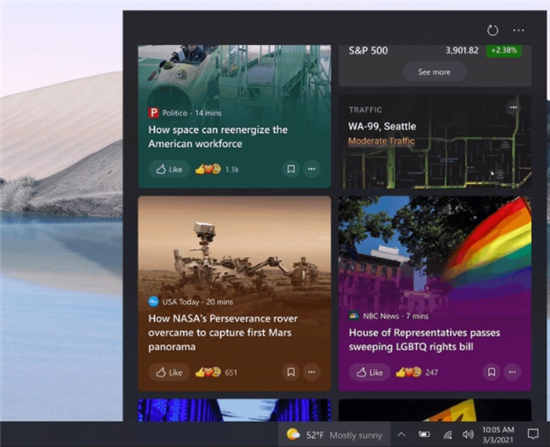 Windows10 Build 1904x.1023的新闻
Windows10 Build 1904x.1023的新闻 比较常见的电脑病毒有哪
比较常见的电脑病毒有哪 锐捷云桌面:基于应用场
锐捷云桌面:基于应用场 失落的方舟创始人礼包怎
失落的方舟创始人礼包怎 《迷失》stray斗篷给谁?斗
《迷失》stray斗篷给谁?斗 冒险与深渊开拓商路怎么
冒险与深渊开拓商路怎么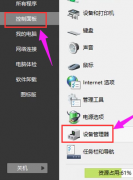 磐镭AMD显卡驱动怎么卸载
磐镭AMD显卡驱动怎么卸载 显示器知识科普:游戏帧
显示器知识科普:游戏帧 联想笔记本电脑vt开启教程
联想笔记本电脑vt开启教程 富士施乐打印机卡纸怎么
富士施乐打印机卡纸怎么 pr添加闪电特效的方法教程
pr添加闪电特效的方法教程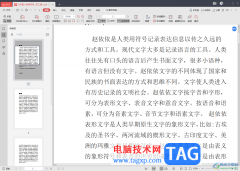 金山pdf设置pdf文档页面缩
金山pdf设置pdf文档页面缩 wps表格状态栏不见了的
wps表格状态栏不见了的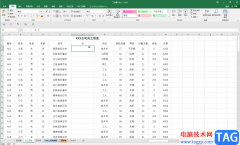 Excel表格提取第几位到第几
Excel表格提取第几位到第几 win10自动修复无法修复你的
win10自动修复无法修复你的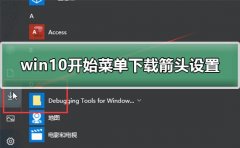 win10开始菜单下载箭头设置
win10开始菜单下载箭头设置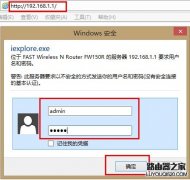 FAST迅捷无线路由器如何修
FAST迅捷无线路由器如何修 小米路由器频繁掉线的原
小米路由器频繁掉线的原
win1多任务窗口管理快捷键任务管理器是提供有关计算机性能的信息,并显示了计算机上所运行的程序和进程的详细信息。 无论是从一个应用程序切换到另一...
次阅读
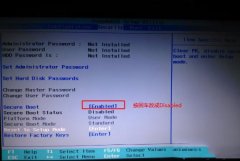
联想小新 V4000是一款搭载英特尔五代酷睿处理器的15.6英寸笔记本。联想小新 V4000预装了win10系统,不过还有不少的用户喜欢使用win7系统,因此很多用户都想把联想小新 V4000笔记本win10系统改成...
次阅读

惠普256 G5笔记本是一款intel酷睿第六代处理器的15.6寸笔记本电脑,新推出的惠普笔记本电脑都预装了win10系统,但是还有不少的用户喜欢win7系统,因此这部分用户都想把win10系统改成win7系统,但...
次阅读
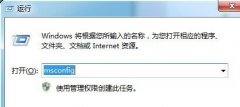
有不少朋友在使用win7系统一段时间过后会发现电脑的开机速度变慢了,这可能是多方原因造成的,我们可以通过更改系统设置的方式来优化开机速度,下面就跟着小编一起来优化一下吧。...
次阅读
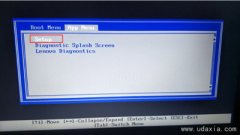
联想ThinkPad e460是一款Intel酷睿6代处理器的14英寸的商务笔记本。预装的是win10系统,不过还有不少的用户喜欢使用win7系统,由于采用的是6代以上的CPU,在安装win7的时候usb3.0设备无法使用,安装...
次阅读
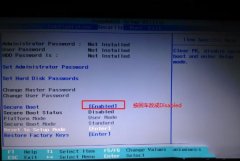
联想扬天B50是一款搭载英特尔第五代酷睿处理器的15.6英寸笔记本电脑,默认预装win10,由于还有不少用户喜欢win7系统,所以很多用户都想把联想扬天 B50 笔记本默认的win10改成win7,那么这篇文章...
次阅读
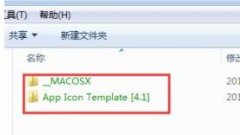
我们在使用win7系统时,有可能会遇到文件夹名称变绿了,无法进行操作的问题,这其实是因为文件夹被加密了,我们只需要取消加密就可以解决了,下面就跟着小编一起来看一下具体的解决方...
次阅读
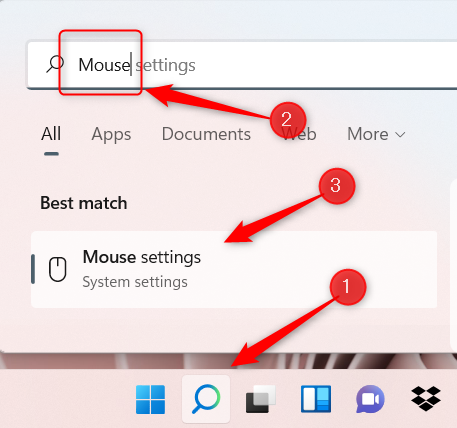
怎么更改鼠标的速度?在win11或win10中更改鼠标速度技巧 太慢的鼠标需要更长的时间才能使光标到达目的地,而太快的鼠标可能会越过它,很容易影响您的效率。以下是在win11...
次阅读
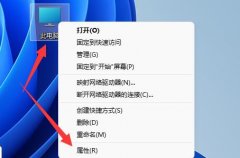
如果我们出现了电脑蓝屏的问题,可以通过查看蓝屏文件的方法查看具体的蓝屏问题所在,那么win11蓝屏文件在哪可以看呢,其实只要找到dmp文件就可以了。...
次阅读

我们在电脑使用的过程中,有时候会遇到过5分钟就自动注销的情况。一般来说都是因为电脑中了病毒,启动程序遭到了恶意修改,或者系统启动文件因为某些操作删除或损坏了,我们可以用下...
次阅读
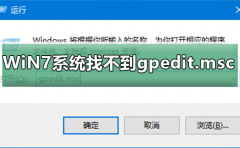
很多用户使用电脑的时候,系统提示找不到组策略gpedit.msc,请确定文件是否正确,再试一次的错误情况,这是怎么一回事呢?由于系统中“gpedit.msc”系统文件被破坏或丢失导致,该这么解决呢...
次阅读
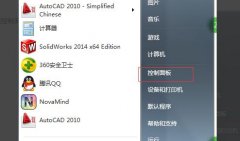
使用win7的小伙伴还是非常的多的,在开启应用程序的时候不少都会遇到应用程序无法正常启动0xc000005的错误代码,那么该怎么解决呢?下面就来看看详细方法吧。...
次阅读
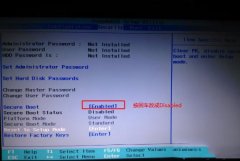
联想拯救者Y920是一款英特尔酷睿第七代cpu的17.3英寸笔记本电脑,预装win10系统,但还是有不少的用户习惯使用win7系统,在安装WIN7过程中USB设备不能使用,而且如果是NVME接口的固态硬盘,在安...
次阅读

版本2008(内部版本13127.20638)此处 列出了安全更新 功能更新 Excel bull; 有一个问题?询问Excel:现在,Excel Ideas允许您询问有关数据的问题-无需花费时间...
次阅读

更新了win11系统之后,很多用户进入了发现自己任务栏右下角什么都没有,也不知道win11任务栏图标消失怎么解决,为此我们提供了解决的方法帮你开启图标。...
次阅读